So optimieren Sie Windows 7
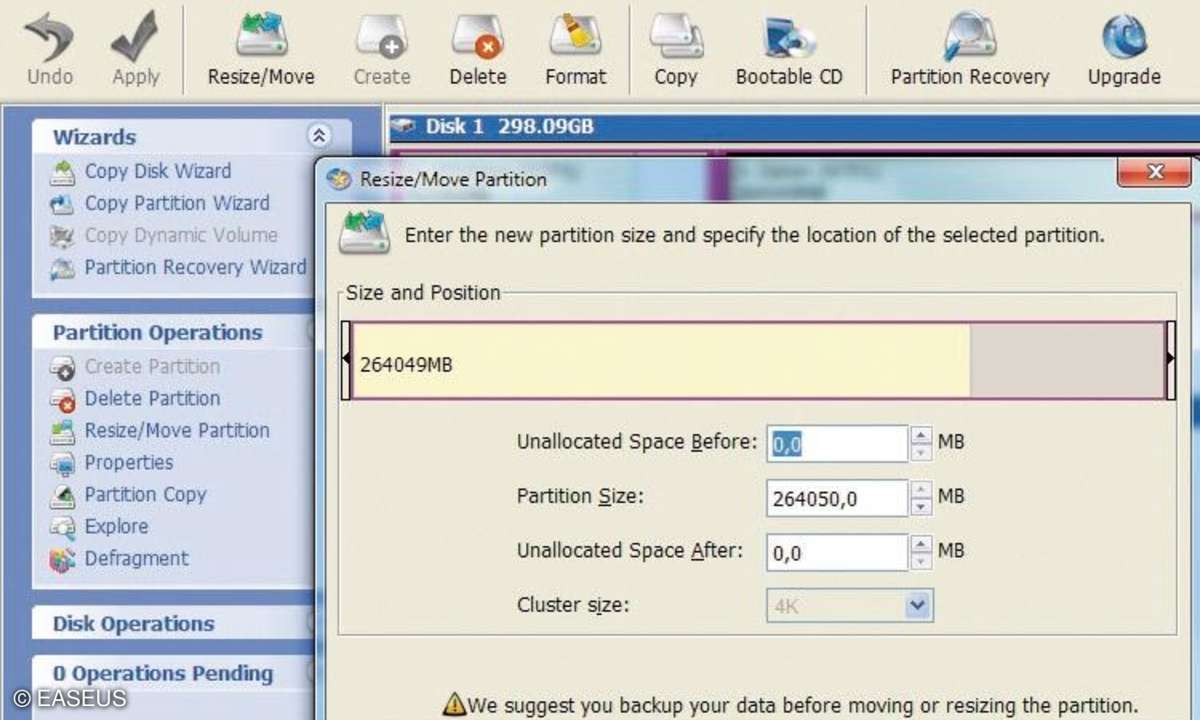
Windows 7 optimieren: Erstellen Sie mindestens zwei Partitionen auf Ihrem Rechner. Das Betriebssystem und die Grundausstattung an Software können Sie etwa auf C: installieren. Die Auslagerungsdatei (Virtueller Speicher) und leistungshungrige Software finden auf D: Platz. Besser noch: gleich zwei physische Laufwerke. Der Vorteil: Die Anzahl aufwändiger und Performance-bremsender Lese- und Schreibzugriffe während der Arbeit sinkt. Das System arbeitet flotter.
Download-Tipp für das Partitionieren: Easeus Partition Master Home

Windows 7 optimieren: auf Windows 64 Bit umsteigen. Wenn Sie mehr als vier GByte Hauptspeicher nutzen, kann Windows in der 32-Bit-Variante nicht den gesamten RAM nutzen. Hier ist ein Umstieg auf die 64-Bit-Version sinnvoll. Wenn Sie Windows 7 nicht als Vollversion und damit zwei Datenträger für 32- und 64-Bit besitzen, dann können Sie Ihr Betriebssystem - meist Home Premium - hier herunterladen. Aus der ISO-Datei brennen Sie eine DVD und installieren Windows 7 in der 64-Bit-Version. Gegebenenfalls müssen Sie Windows anschließend telefonisch aktivieren. Dieser Umstieg ist - vorausgesetzt Sie arbeiten nur mit der 32- oder der 64-Bit-Version - legal.
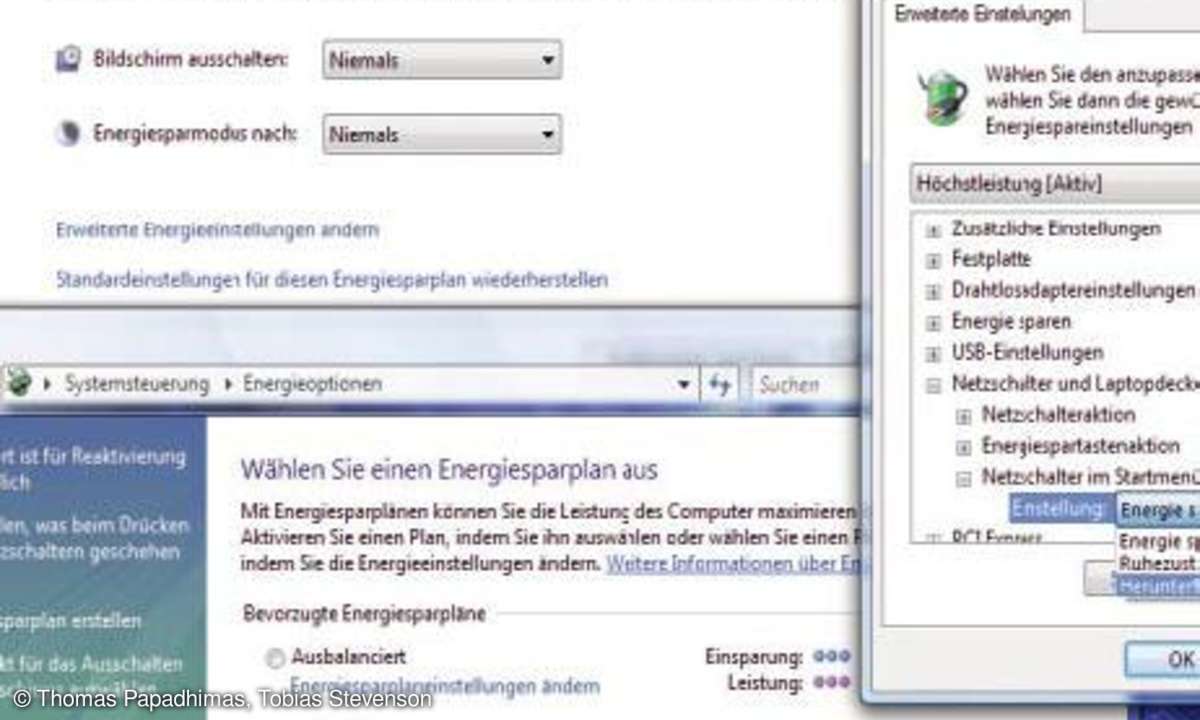
Windows 7 optimieren: Energie-Effizienz umstellen. Wenn Ihnen ein niedriger Strombedarf weniger wichtig ist und Sie vielmehr die maximale Leistung aus Ihrem System kitzeln wollen, um schnellstmöglich zu arbeiten, dann ändern Sie Entsprechendes in den Energieoptionen. Über erweiterte Einstellungen erreichen Sie weitere Schalter. So können Sie unter anderem die niedrigere Taktung moderner High-End-CPUs unterbinden. Im 2D-Betrieb takten manche CPUs gerne mal auf rund einen Gigahertz herunter, um Strom zu sparen. Wem das egal ist, der gibt Vollgas und stellt auf "Höchstleistung".
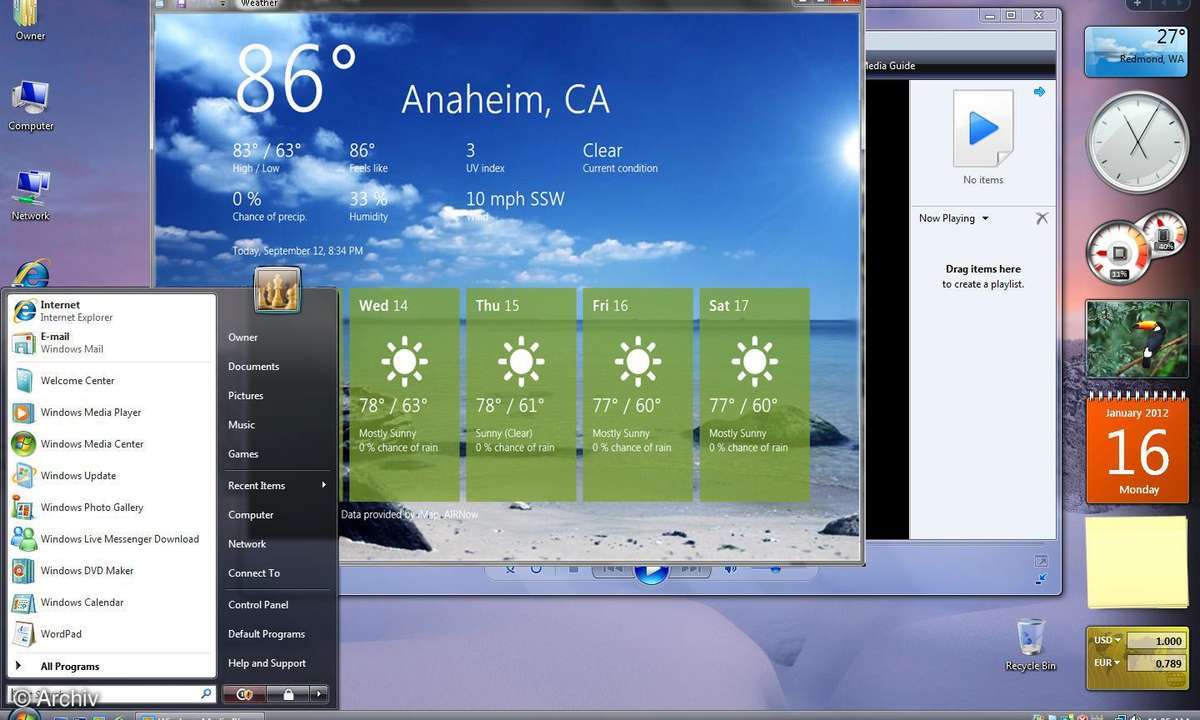
Windows 7 optimieren: Aero-Design und andere visuelle Effekte deaktivieren. Die Glas-Oberfläche von Windows 7 mit halbtransparenten Fenstern, Flip3D und Echtzeit-Vorschauen für die Taskleiste kostet Leistung. Auf modernen Systemen und für den Durchschnittsnutzer ist dies zu vernachlässigen.
Doch wenn schwache Rechner im Windows-Alltag an ihre Grenzen kommen, dann sollte Aero das erste "Opfer" Ihrer Optimierungsmaßnahmen sein. Klicken Sie auf dem Desktop mit der rechten Maustaste auf ein freies Feld und wählen Sie "Anpassen". Wenn Sie es schnell umstellen wollen, dann klicken Sie auf Basisdesign. Ansonsten erlaubt Ihnen das Menü Detaileinstellungen am Windows-7-Look.

Windows 7 optimieren: Benutzerkontensteuerung deaktivieren. Dies bringt nicht automatisch mehr Rechenleistung, spart jedoch Nerven bei der Einrichtung des Rechners oder der Neuinstallation von Treibern. Windows fragt Sie regelmäßig, ob Sie Änderungen - etwa an Programmen oder an Treibern - tatsächlich durchführen möchten: und das teilweise mehrfach. Wem dies auf die Nerven geht, der findet das oben abgebildete Menü in der Systemsteuerung unter Benutzerkontensteuerung oder nach Eingabe von "UAC" (ohne Anführungszeichen) im Startmenü.
Wenn Sie den Regler nach ganz unten schieben, dann lässt Sie Windows 7 künftig in Ruhe. Ergänzend sollten Sie sich unseren Artikel zur besten Gratis-Security-Freeware ansehen. Die hier vorgestellte Funktion dient nämlich unter anderem der Sicherheit, die Sie zwecks mehr Komfort und einem flüssigeren Arbeitsalltag abstellen können: aber mit Bedacht!
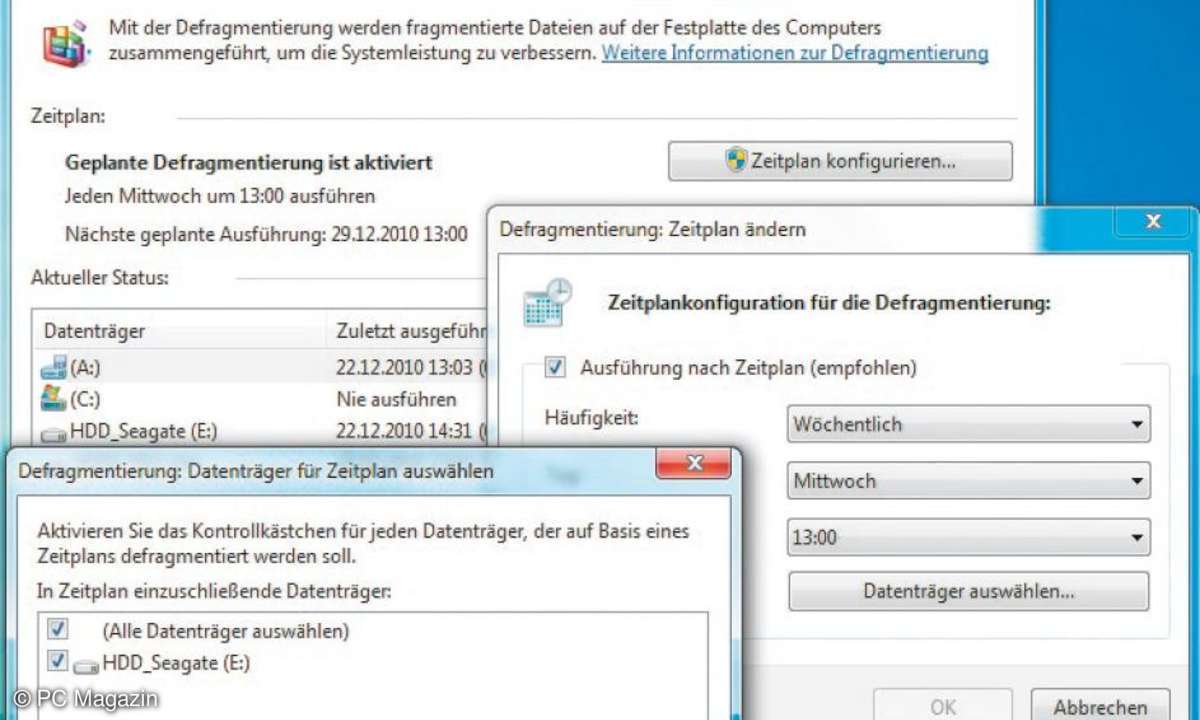
Windows 7 optimieren: automatische Defragmentierung deaktivieren. In den Eigenschaften ihrer Laufwerke können Sie die automatische Defragmentierung abschalten. Dies sollten Sie beherzigen: Es passiert häufig, dass das System gerade dann anfängt, wenn man es nicht braucht. Besser ist es, regelmäßig manuell zu defragmentieren. Alternativ finden Sie die Funktion der automatischen Defragmentierung in den Einstellungen des Tools selbst. Tipp: Setzen Sie für die manuelle Defragmentierung auf Tools von Drittherstellern, beispielsweise auf das kostenlose O&O Defrag Free Edition.
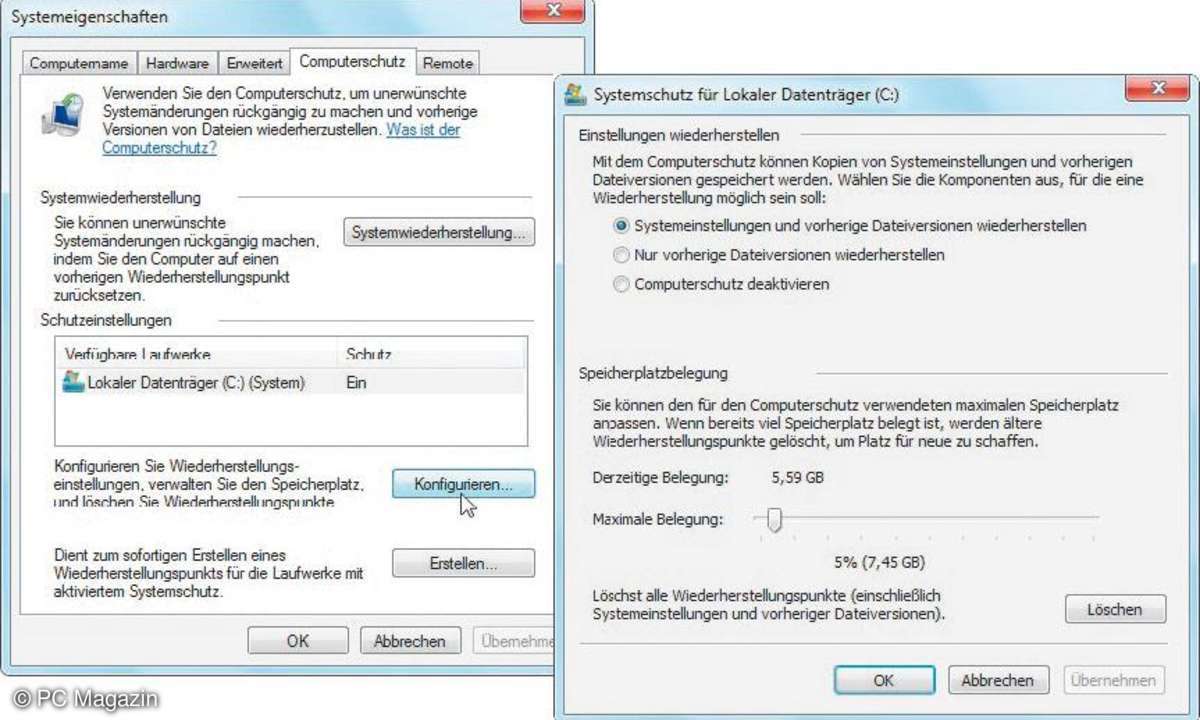
Windows 7 optimieren: Systemwiederherstellung deaktivieren. Die Systemwiederherstellung sichert regelmäßig das gesamte Betriebssystem und verbraucht somit Ressourcen, vor allem auf der Festplatte. Entweder schalten Sie sie aus und weichen auf Dritthersteller-Software aus oder Sie verkleinern den reservierten Platz auf der Festplatte. Unser Tipp: Wählen Sie sich aus unserem Vergleichstest von Imaging- und Backup-Software das für Sie am besten geeignete Programm aus, das Backups am besten bequem via DVD-/Blu-ray-Brenner auslagern kann.
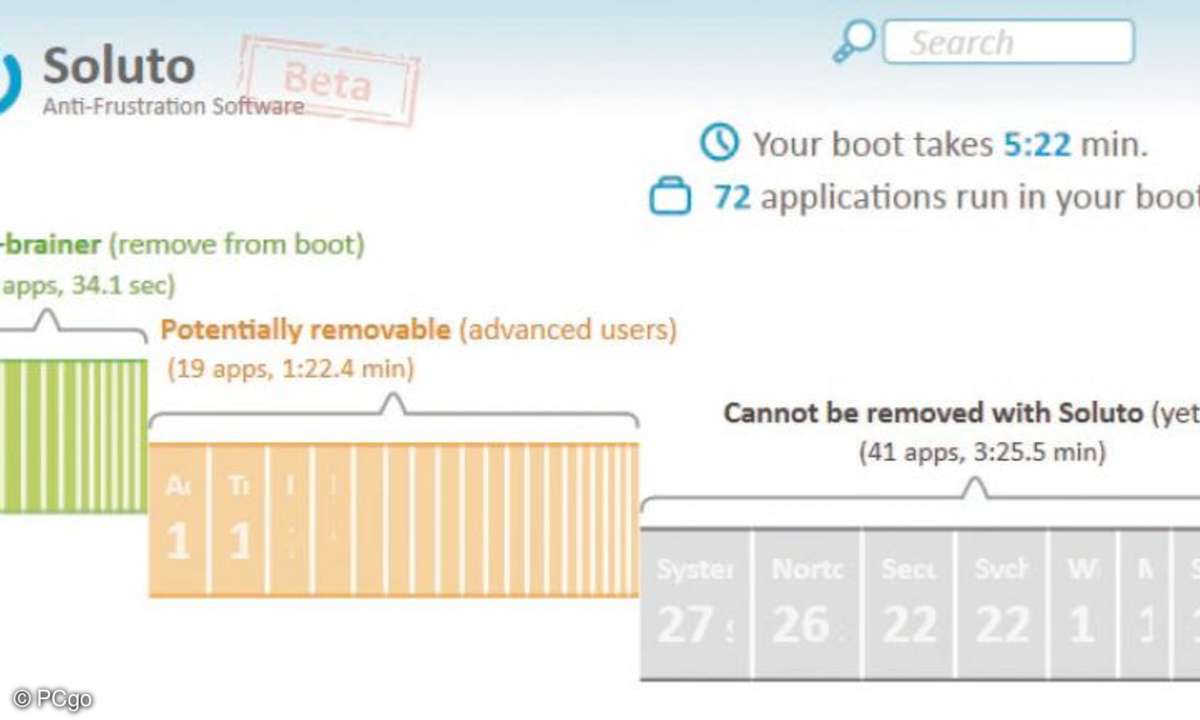
Windows 7 optimieren: Systemstart beschleunigen. Das einfach zu bedienende Programm Soluto analysiert den Startprozess Ihres Rechners und sortiert alle automatisch aufgerufenen Programme in drei Kategorien: In der Rubrik "No brainers" fasst Soluto die Programme zusammen, die Sie nicht ständig benötigen. Sie können sie über die Option "Pause" abschalten. Auf diese Weise beschleunigen Sie nicht nur jedes Hochfahren Ihres Rechners, der PC läuft auch insgesamt schneller, weil weniger Prozesse im Hintergrund laufen.
In der zweiten Rubrik "Potentially removable" können Sie entscheiden, ob Sie die hier aufgeführten Programme benötigen oder nicht - manuell starten lassen sie sich ohnehin immer noch. Insbesondere sicherheitsrelevante Programme wie Virenscanner müssen aber ständig laufen. Die Programme in Rubrik 3 ("Cannot be removed") stuft Soluto als so wichtig ein, dass Sie hier ohnehin nichts ändern können.